风云pdf编辑器修改文字的方法
时间:2023-05-03 14:44:47作者:极光下载站人气:399
有些时候我们需要对PDF文档进行编辑和修改的情况,有的小伙伴喜欢使用Wps软件进行PDF文档的编辑,有的小伙伴喜欢使用福昕pdf编辑器进行编辑,小编今天给大家介绍一个风云PDF编辑器,该PDF编辑器是一个操作起来比较简单,且实用性十分强悍的PDF编辑器,你可以将自己想要进行编辑的PDF文件导入到风云PDF编辑器中进行编辑,并且可以对文档中的文字进行重新编辑和修改操作,风云PDF编辑器是十分不错的PDF文档编辑软件,如果你需要对PDF文件进行文字修改操作,那么可以使用风云PDF编辑器中进行修改即可,下方是关于如何使用风云PDF编辑器修改文字的具体操作方法,如果你需要的情况下可以看看。
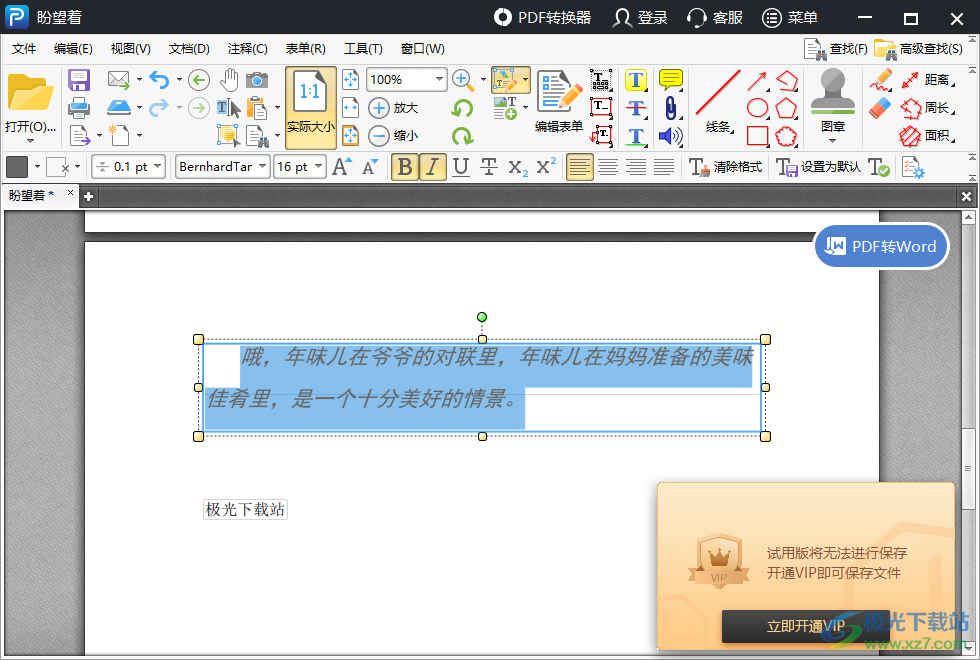
方法步骤
1.双击打开风云PDF编辑器软件,然后在页面上将【打开PDF文件】这个按钮进行点击一下。
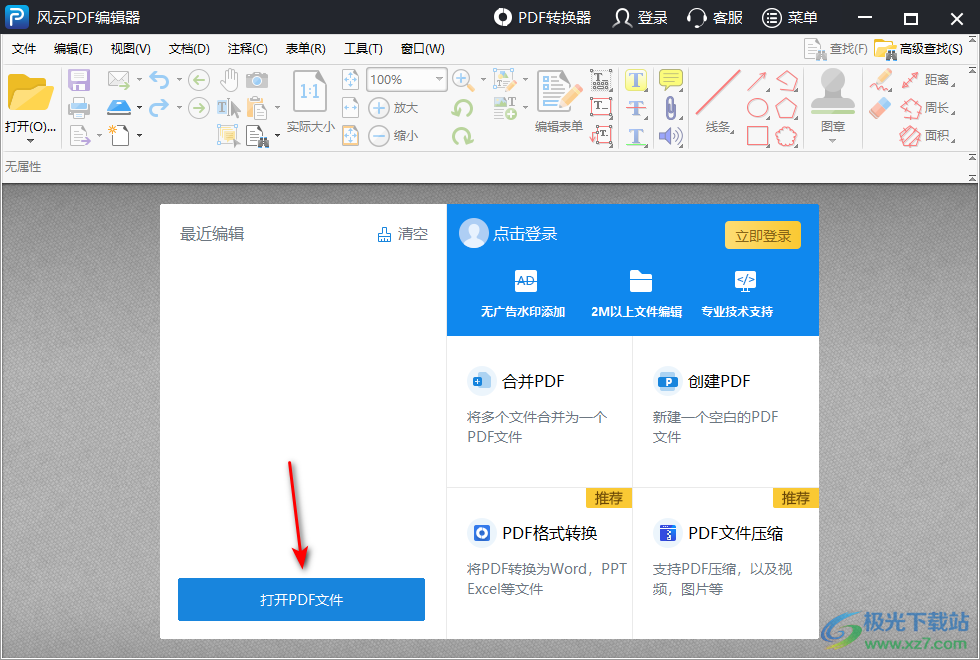
2.在打开的窗口中将自己想要修改的PDF文件选中,之后点击打开按钮将PDF文件添加到风云PDF编辑器中。
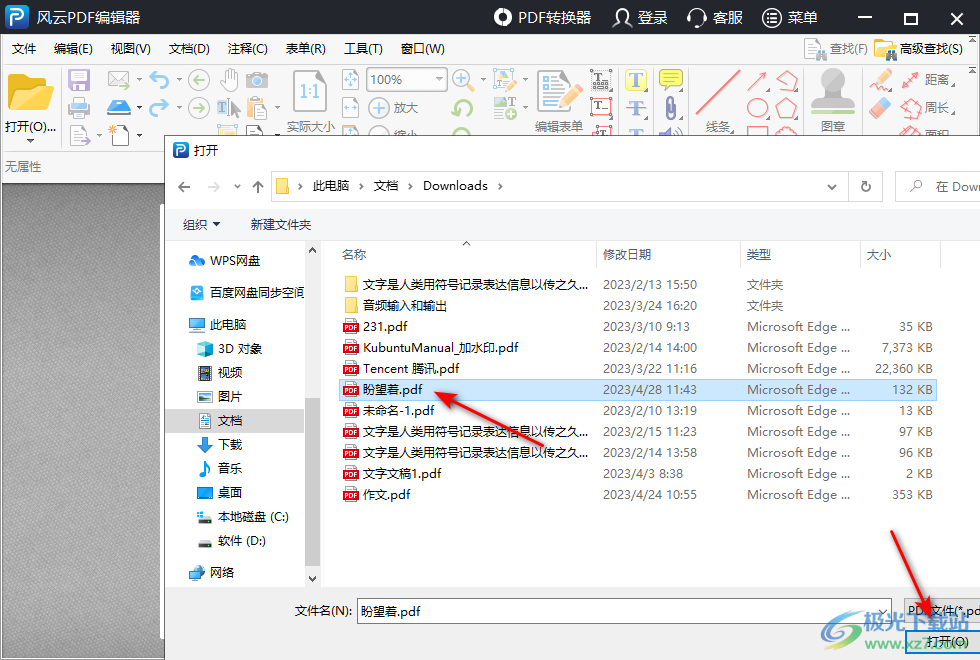
3.添加到风云PDF编辑器中的文档,你可以将自己想要进行修改的文字选中,将不需要的文字删除掉,之后重新编辑自己需要的文字内容。
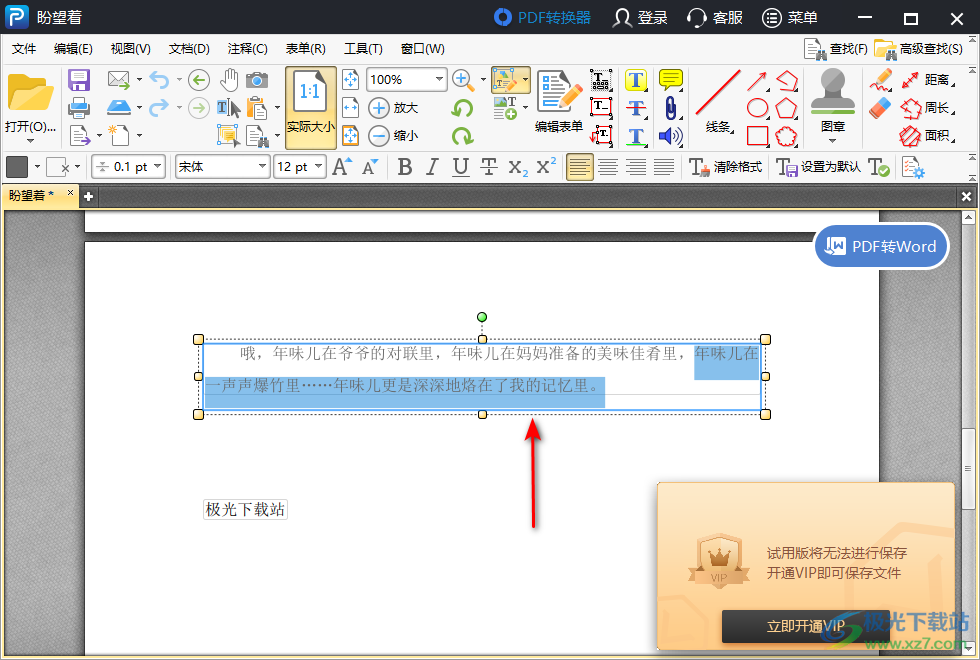
4.编辑的文字你可以重新选中,之后在页面上方进行文字的大小、字体、加粗、斜体以及对齐等进行编辑和修改,如图所示。
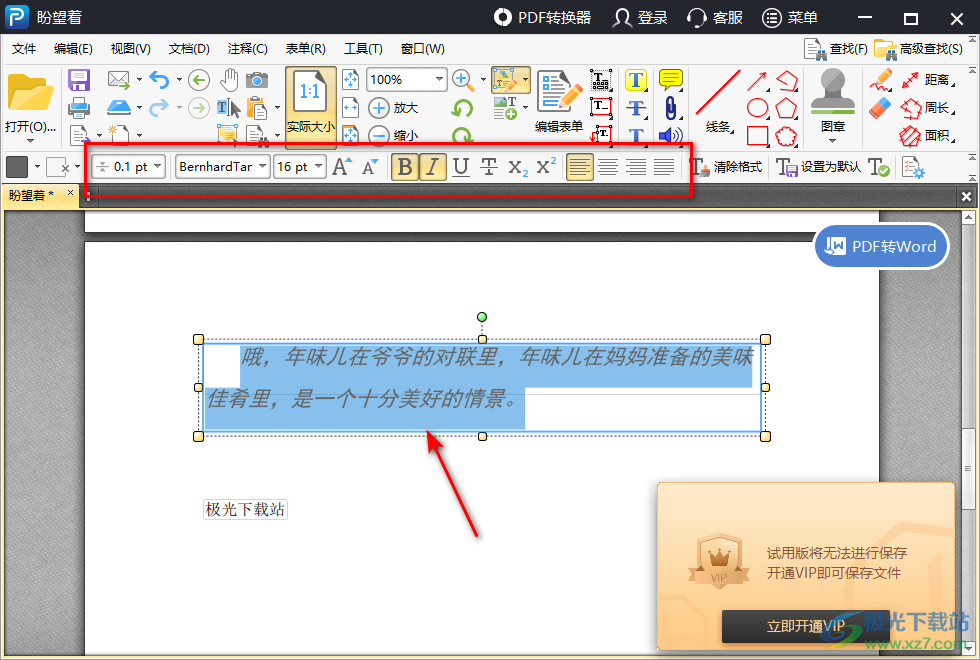
5.设置好的PDF文档可以点击左上角的【文件】选项,在打开的下拉选项中选择【另存为】选项进行文件的保存。
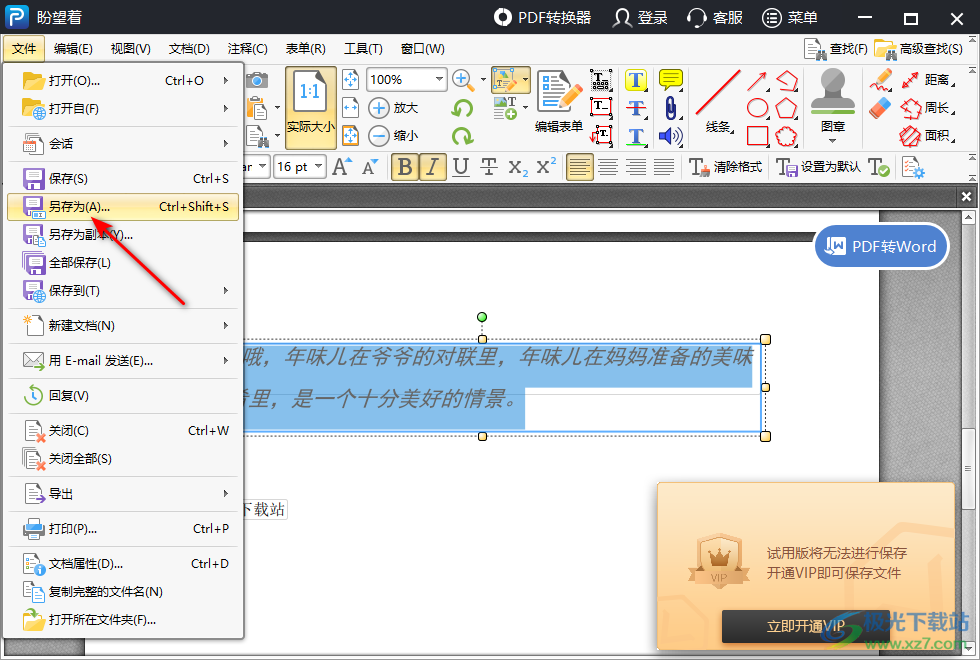
以上就是关于如何使用风云PDF编辑器修改文字的具体操作方法,该软件是一款十分实用且很好操作的PDF文档编辑器,不仅可以进行文字的修改和编辑,还可以对文档页面进行拆分、合并等操作,实用性十分的强悍,感兴趣的话可以操作试试。
相关推荐
热门阅览
- 1百度网盘分享密码暴力破解方法,怎么破解百度网盘加密链接
- 2keyshot6破解安装步骤-keyshot6破解安装教程
- 3apktool手机版使用教程-apktool使用方法
- 4mac版steam怎么设置中文 steam mac版设置中文教程
- 5抖音推荐怎么设置页面?抖音推荐界面重新设置教程
- 6电脑怎么开启VT 如何开启VT的详细教程!
- 7掌上英雄联盟怎么注销账号?掌上英雄联盟怎么退出登录
- 8rar文件怎么打开?如何打开rar格式文件
- 9掌上wegame怎么查别人战绩?掌上wegame怎么看别人英雄联盟战绩
- 10qq邮箱格式怎么写?qq邮箱格式是什么样的以及注册英文邮箱的方法
- 11怎么安装会声会影x7?会声会影x7安装教程
- 12Word文档中轻松实现两行对齐?word文档两行文字怎么对齐?

网友评论